Teknolojinin giderek günlük hayatımızın ayrılmaz bir parçası haline geldiği bir zaman ve çağda, hızlı ve istikrarlı bir internet bağlantısıyla ilgili en küçük sorunlar bile kişisel ve profesyonel yaşamımızı olumsuz etkileyebilir.
Cox WiFi Yönlendiricimin turuncu ışıkta yanıp sönmeye başladığı ve internete erişmeme izin vermeyi reddettiği böyle bir sorunu kişisel olarak yaşadım.
İşim için büyük ölçüde çevrimiçi toplantılara ve derslere güvenen biri olarak, Cox'un destek ekibinin sorunu belirleyip düzeltmesini bekleyecek zamanım olmadı.
Bu yüzden, telefonumu çıkardım ve sorunu çözmenin yollarını bulmaya çalışarak internette dolaştım ve aynı sorunla birkaç kişinin daha karşılaştığı ortaya çıktı.
Bu makalede, bu konu hakkında bilinmesi gereken her şeyi özetledim ve sizi sorunu düzeltmenin farklı yollarına götüreceğim.
Cox yönlendiricinizdeki turuncu yanıp sönen ışığı düzeltmek için önce yönlendiriciyi yeniden başlatmayı, gevşek kabloları kontrol etmeyi, yönlendiriciyi yeniden konumlandırmayı, yazılım ve donanımı yükseltmeyi ve DNS önbelleğini temizlemeyi deneyin. Hiçbir şey işe yaramazsa Cox'un teknik destek ekibiyle iletişime geçin.
Cox Router'da Yanıp Sönen Turuncu Işık Ne Anlama Geliyor?


WiFi'niz çalışmıyorsa, yönlendiricinizin LED ışığının normal yeşil veya sarımsı renk yerine turuncu renkte yanıp sönmeye başladığını fark edeceksiniz.
Her renk, aygıtın farklı bir durumunu, koşulunu veya sorununu temsil eder.
Yanıp sönen turuncu ışık, ağ geçidinin ağa bağlanmak ve size internet erişimi sağlamak için elinden gelenin en iyisini yapmaya çalıştığı anlamına gelirken, kesintisiz turuncu renk, yönlendiricinin bunu başaramadığı anlamına gelir.
İşte bu sorunun olağan nedenlerinden bazıları, daha hızlı bir şekilde düzeltmenize yardımcı olacak anlayış:
Gevşek veya Yıpranmış Kablolar ve Teller
Yönlendiricinizin ethernet veya koaksiyel kablosu düzgün bağlanmamış veya ağda soruna neden olabilecek yanlış bağlantı noktasında olabilir.
Kabloların doğru şekilde yerleştirildiğinden eminseniz, yıllar boyunca aşınma ve yıpranmaya maruz kalan tellerin iç kompozitleri nedeniyle sorun devam edebilir.
Hasarlı veya Yanıt Vermeyen Bağlantı Noktaları
Yönlendiricinin tüm bağlantı noktalarının tam dişlere sahip olup olmadığını doğrulayın.
Bağlantı noktalarından herhangi birinde bir veya iki parça eksikse, bu ağ sorununa neden olabilir.
Hasarlı bağlantı noktalarını tamir ettirmeniz veya tamamen yeni bir yönlendirici satın almanız gerekecektir.
IP Adresi veya DNS Önbellek Aksaklığı
Bir DNS Önbelleği veya IP adresi arızası, insanların yaşadığı gibi, internet erişiminin engellenmesinin en yaygın nedenidir.
Bunun nedeni, cihazınızda kayıtlı web sitesi verileri de dahil olmak üzere birçok olabilir.
Yönlendiricinizle ilgili sorunun nedenini anladığınıza göre, sorunu kendi başınıza çözmeyi deneyebileceğiniz farklı yollar şunlardır:
Yönlendiriciyi Yeniden Başlatın
Bazen, bir bağlantı sorununu çözmek için basit bir yeniden başlatma yeterlidir.
Bu nedenle, daha fazla ilerlemeden önce, modem ve yönlendirici dahil olmak üzere tüm Cox setini yeniden başlatmayı deneyin.
Bunu yapmanın doğru yolu, en azından cihazın bağlantısını kesmek veya gücü kapatmaktır. 30 saniye tekrar açmadan önce.
Hizmet Kesintilerini Kontrol Edin
Bazen bu, cihazınızın hatası olmayabilir. Hizmet kesintileri, ISP'nin sonundan itibaren zaman zaman meydana gelir. Bu yüzden buna dikkat edin.
Cox web sitesi aracılığıyla kesintileri nasıl kontrol edeceğiniz aşağıda açıklanmıştır:
- Hesabınıza giriş yapın ve Hesabıma Genel Bakış Menüsü
- Yeni açılan açılır menüden, üzerine tıklayın. Ekipmanımı Yönet
- Bir kesinti varsa, ekranın üst kısmında görünecektir
Alternatif olarak, Cox'u arayabilir ve bir kesinti olup olmadığını sorabilirsiniz, ancak çoğu insan Cox'un yoğun telefon hatları nedeniyle eski seçeneği tercih eder.
Gevşek/Hasarlı Kabloları Kontrol Edin
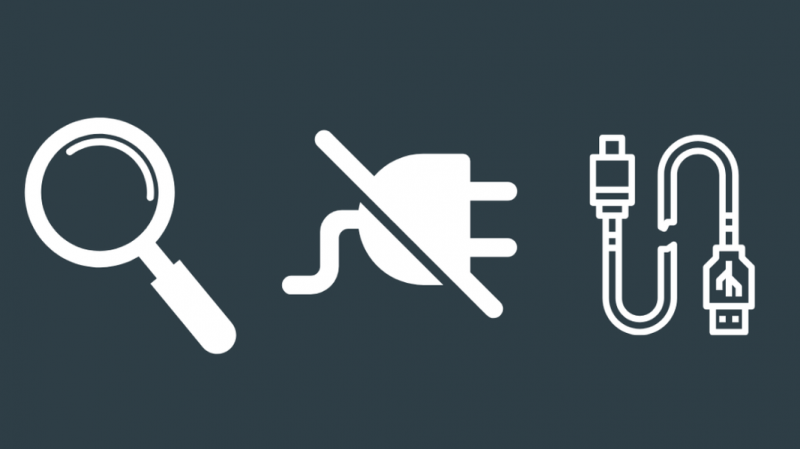
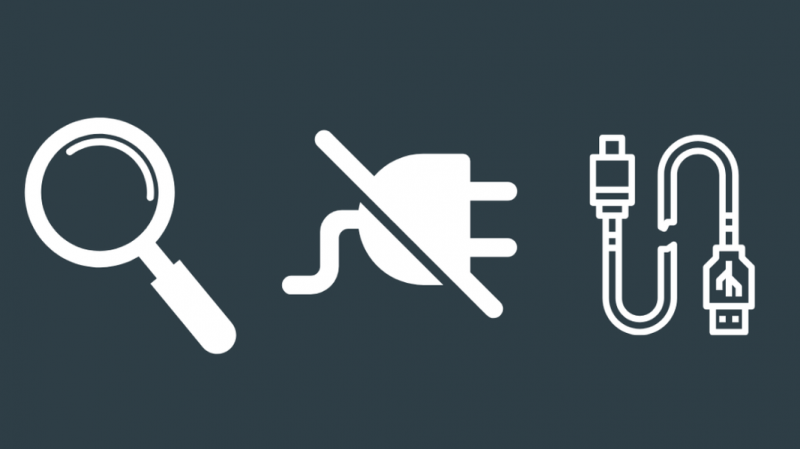
Yönlendiricinin ethernet kablosunu çıkarmayı ve doğru bağlantı noktasına yeniden takmayı deneyin, tekrar bağladığınızda tıklama sesini duyduğunuzdan emin olun.
Ethernet kablosu dışında, her bir ucun sırasıyla ağ geçidine ve duvara düzgün şekilde takılıp takılmadığını görmek için koaksiyel kabloyu kontrol edin.
Kablolar hasar görürse veya düzgün çalışamayacak kadar yıpranırsa, değiştirmekten başka seçeneğiniz yoktur.
Daha İyi Sinyal için Yönlendiriciyi Yeniden Konumlandırın
Sorun, yönlendiricinin ve cihazın birbirinden çok uzakta olması veya düşük sinyal alanına yerleştirilmiş olması, WiFi sinyal gücünün düşmesine neden olabilir.
Bu durumda, cihazı ve yönlendiriciyi birbirine yaklaştırmayı deneyin.
Ayrıca, yönlendirici ile cihaz arasında sinyali engelleyebilecek herhangi bir engel bulunmadığından emin olun.
Evin çevresinde genel olarak sinyal sorunları yaşıyorsanız, aşağıdakilere dikkat edebilirsiniz. kalın duvarlar için en iyi ağ Wi-Fi yönlendiricileri bugün dışarıda.
Yönlendirici Ürün Yazılımını Güncelle


Sürekli olarak istikrarlı bir internet bağlantısı sağlamak için, maksimum potansiyellerini kullanmaya devam etmelerini sağlamak için modemler şirket tarafından rutin olarak yükseltilir.
Bağlantı sorunlarınızın nedeni, modeminizin hala donanım yazılımının daha eski bir sürümünü kullanıyor olması olabilir.
Ürün yazılımını sağlayıcının web sitesi aracılığıyla güncelleyerek, yalnızca bağlantı sorununu gidermekle kalmaz, aynı zamanda korumayı iyileştirebilir ve güvenlik duvarını yükseltebilirsiniz.
Yönlendiriciye Bağlı Cihaz Sayısını Sınırlayın
Yönlendiricinize aynı anda bağlanan cihazların sayısı arttıkça, yönlendirici üzerinde daha fazla yük olur ve sırayla daha yavaş çalışır.
Bağlantı gücünü artırmak için cihazlarınızdaki tüm gereksiz arka plan uygulamalarını kapattığınızdan ve etkin olmayan tüm cihazların bağlantısını kestiğinizden emin olun.
Yönlendiricinizi Yükseltin
Cox'un sunduğu yönlendirici/modemlerin çok eski bir sürümünü kullanıp kullanmadığınızı kontrol etmek için zaman ayırmaya değer.
Cihazlarınız eskiyse, tek çözüm Cox'tan yeni ve modern bir tane satın almaktır.
DNS ve Önbellek Verilerini Temizle
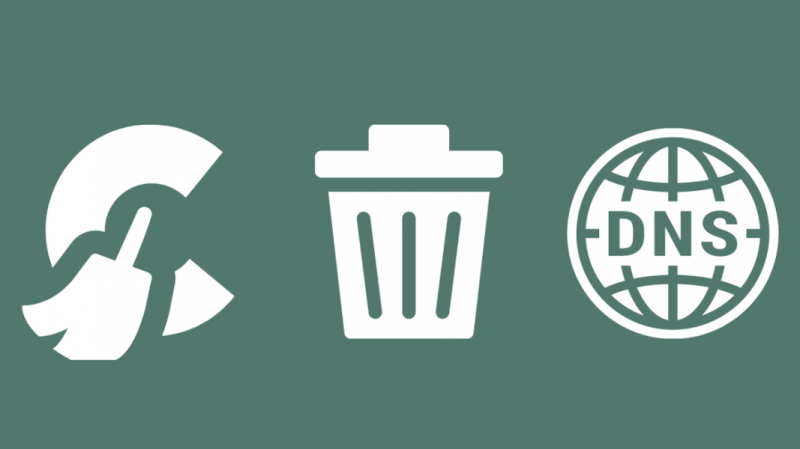
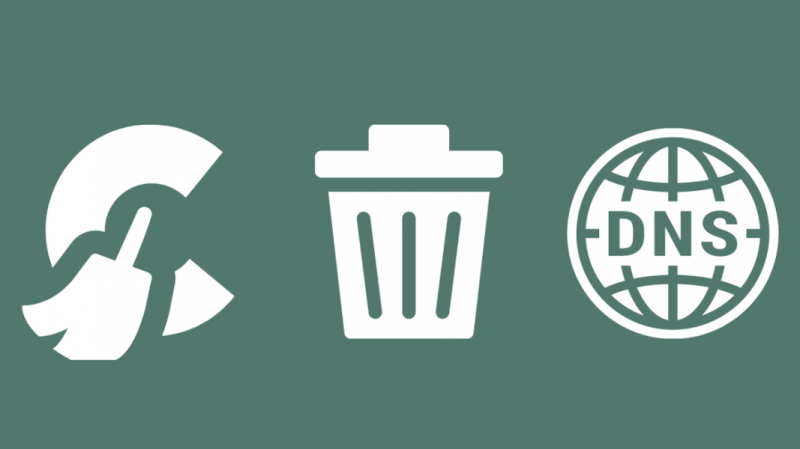
Bağlantı sorununuzun nedeni, insanların çok sık yaşadığı bir sorun olan bir DNS önbellek arızası olabilir.
Önbellek verilerinizi tamamen temizlemeyi deneyin ve sorunu çözüp çözmediğine bakın.
Modemi Sıfırla
Burada basit bir yeniden başlatma veya yeniden başlatmadan değil, fabrika ayarlarına geri döndürerek tam bir modem sıfırlamasından bahsediyoruz.
Bunu yapmak için, ağ geçidindeki sıfırlama düğmesini 8 saniyeden fazla veya tüm LED ışıkları sönene veya yanıp sönene kadar basılı tutun.
Bu çözüm gibi sorunlar için çalışır yavaş yükleme hızları ve ethernet Wi-Fi'den daha yavaş ilave olarak.
İletişim desteği


Bu makalede ayrıntıları verilen her adımı doğru bir şekilde takip ettiyseniz ve sorun hala devam ediyorsa, Cox'un teknik destek ekibiyle iletişime geçme zamanı gelmiştir.
Sorunu onlara açıklayın, ya çözüm boyunca size rehberlik edecekler ya da sorunla ilgili size yardımcı olması için bir teknisyen göndereceklerdir.
Son düşünceler
Artık Cox yönlendiricinizin neden turuncu renkte yanıp söndüğünü ve bu konuda ne yapacağınızı biliyorsunuz.
Her zaman yönlendiriciyle ilgili bir sorun olmayabileceğini, ancak şirket tarafında da bir sorun olabileceğini unutmayın.
Tüm ağda bir bağlantı sorunu varsa, bunu düzeltmek için bir uzman ekibi görevlendireceklerdir.
Ayrıca modeminizi sıfırladığınızda fabrika ayarlarına geri döndüğünü ve tüm verileri temizlediğini ve yeniden kurmanız gerekeceğini unutmayın.
Sadece kesinlikle zorundaysanız bir dinlenme gerçekleştirmek için. Ve bunu yapmanız gerekiyorsa, sıfırlamadan önce mevcut ayarlarınızı not etmeyi unutmayın.
Bazen sadece biraz zaman vermek ve şirketin işleri düzeltmesine izin vermek yeterli olabilir.
Yönlendiricinizin üzerindeki ışık yeşile döndüğünde internet bağlantısı normale döndü demektir.
Ayrıca Okumaktan Zevk Alabilirsiniz:
- Cox Panoramik Wi-Fi Çalışmıyor: Nasıl Düzeltilir
- Bağlantı/Taşıyıcı Turuncu Işık: Nasıl Onarılır [2021]
- Cox Remote Saniyeler İçinde TV'ye Nasıl Programlanır [2021]
- Cox Remote Saniyeler İçinde Nasıl Sıfırlanır [2021]
- Fire TV Orange Light: Saniyeler İçinde Nasıl Onarılır [2021]
Sıkça Sorulan Sorular
Cox WiFi'mi nasıl sıfırlarım?
Ağ geçidindeki sıfırlama düğmesini en az 8 saniye veya cihazdaki tüm ışıklar kapanana kadar basılı tutun.
Ağ geçidini yeniden başlattığınızda, fabrika ayarlarına geri dönecektir.
WiFi kutunuzun yeşil renkte yanıp sönmesi ne anlama geliyor?
WiFi kutunuz yeşil renkte yanıp sönüyorsa, modem internet servis sağlayıcınızla bir bağlantı tespit etmiş ancak henüz bağlantı kuramamış demektir.
Panoramik yönlendirici şifremi nasıl sıfırlarım?
İlk önce bir tarayıcı açın ve çerezlerini ve önbelleğini temizleyin. Ardından yönetici portalına erişmek için yönetici portalına gidin ve kullanıcı adını admin ve şifreyi şifre olarak girerek oturum açın. bu Şifre değiştir şifreyi sıfırlayabileceğiniz seçenek belirir.
WPS modu nedir?
WiFi Korumalı Kurulum veya WPS, yönlendirici ve kablosuz aygıt arasında daha hızlı ve daha kolay bağlantılar oluşturmak için bir kablosuz ağ güvenlik standardıdır.
